Mediante la grabación de pantalla, puede ver películas en DVD directamente en cualquier dispositivo digital. No es necesario insertar un disco DVD en una unidad de DVD. Además, puede obtener vídeos en DVD con la misma resolución que el contenido del DVD original. En comparación con el software de extracción de DVD común, es una mejor opción. Puede grabar un DVD en su computadora para hacer una copia 1:1 en archivos digitales. Por cierto, puedes saltarte la protección de copia de DVD para grabar vídeo desde un DVD. Ahora, veamos cómo grabar DVD en Windows o Mac.
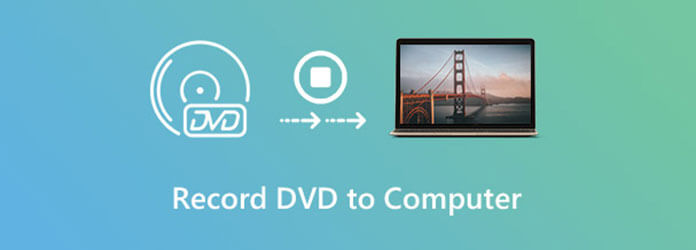
- Parte 1. Cómo grabar DVD en una computadora con la mejor calidad
- Parte 2. Grabación de DVD de HandBrake
- Parte 3. Cómo copiar un DVD mediante grabación VLC
- Parte 4. Cómo copiar un DVD mediante Free DVD Ripper
- Parte 5. Preguntas frecuentes sobre la grabación de DVD
| Grabación de DVD por | Precios | Pérdida de calidad | 4K/8K | Interfaz | |
| Grabador de pantalla maestra Blu-ray | Grabación | Desde $12.45 con una prueba gratuita | Pérdida de calidad cero | ✔ | Fácil de usar |
| Freno de mano | Excelente | Gratis | Un poco | ✔ Pero lleva demasiado tiempo generar 4K. | Complicado |
| Reproductor de multimedia VLC | Grabación | Gratis | Un poco | ✔ | Complicado |
| Extractor de DVD gratuito Blu-ray Master | Excelente | Gratis | La salida MKV sin pérdidas y otros pueden mantener la calidad original tanto como sea posible | ❌ | Fácil de usar |
Parte 1. Cómo grabar DVD en la computadora con la mejor calidad
Se recomienda utilizar Grabador de pantalla maestra Blu-ray como su software de grabación de DVD. El programa tiene una interfaz limpia, aceleración de hardware y funciones de grabación avanzadas. No importa si deseas grabar vídeo desde tu computadora u otros dispositivos, siempre podrás obtener un resultado satisfactorio.
- Graba un DVD sin perder calidad en tu computadora Windows o Mac.
- Configure la calidad del video de salida desde sin pérdidas hasta la más baja.
- Utilice teclas de acceso rápido para grabar una parte del DVD rápidamente.
- Recorte la grabación de video en DVD con una duración personalizada.
- Guarde el archivo de video grabado en MP4, MOV, WMV, AVI, F4V y otros formatos populares.
- Seguro, limpio y fácil de usar.
Descarga gratis
Para ventanas
Descarga segura
Descarga gratis
para MacOS
Descarga segura
Paso 1.Inserte y abra la película en DVD. Pauselo desde el punto que desea grabar. Inicie Blu-ray Master Screen Recorder después de la instalación. Elija Grabadora de video en la interfaz principal.
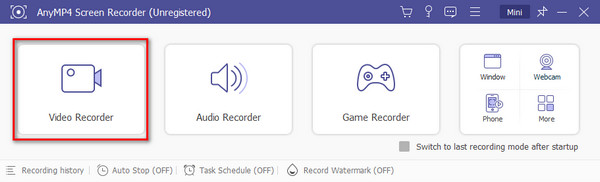
Paso 2.Pase el mouse sobre la ventana del DVD y configúrelo como área de captura de pantalla. Habilite System Sound para grabar un video DVD con audio.
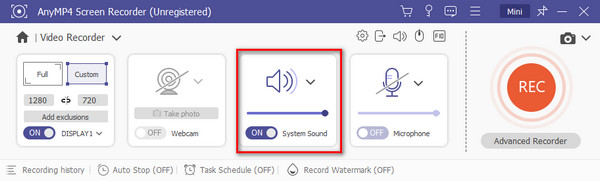
Paso 3.Haga clic en REC para comenzar a grabar video en DVD. Puede tomar una captura de pantalla y aplicar efectos de dibujo en tiempo real dentro de la barra de herramientas.

Etapa 4.Haga clic en Detener para finalizar la grabación de la pantalla del DVD. Obtenga una vista previa y recorte el archivo de video. Por último, haga clic en Listo para finalizar la grabación del DVD.
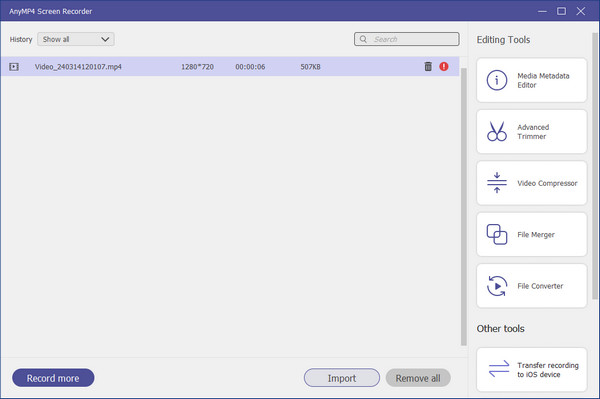
Parte 2. Grabación de DVD de HandBrake
HandBrake puede ser su software gratuito de grabación de DVD. Puede utilizar HandBrake para copiar un DVD en macOS, Windows y Linux. Más adelante, podrá guardar el vídeo DVD grabado en MP4 u otros formatos populares.
Paso 1.Descargue e instale HandBrake en su computadora. Puede visitar el sitio web de HandBrake para obtener un paquete HandBrake.
Paso 2.Inserte un disco DVD en una unidad de DVD de su computadora. Luego elija su reproductor de DVD en el panel izquierdo de HandBrake.
Paso 3.Seleccione VIDEO_TS en la columna del medio. Elija el primer archivo de video grande que vea en su lista desplegable. Haga clic en Abrir para escanear todos los títulos de DVD.
Etapa 4.Seleccione el capítulo determinado del DVD de la lista Fuente en la parte superior. Más tarde, seleccione Desde/hacia capítulos para establecer la duración del vídeo.
Paso 5.Haga clic en Iniciar para grabar un DVD en su computadora. (Vea cómo copiar DVD a MP4)
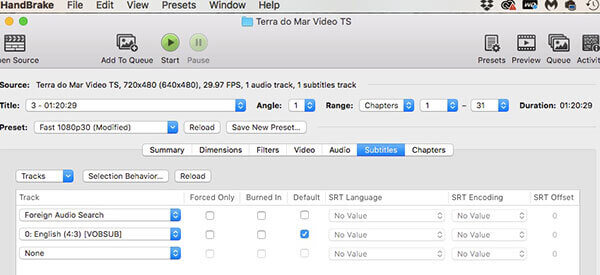
Ventajas
- Admite conversión por lotes de DVD
- Admite una vista previa para verificar el efecto del video de salida
- Admite exportar contenido de DVD con calidad de hasta 4K
Contras
- Una pequeña pérdida de calidad con contenido de DVD copiado
- El diseño de la interfaz es complicado.
- No hay soporte para DVD cifrados
Parte 3. Cómo copiar un DVD mediante grabación VLC
VLC es otro grabador de pantalla gratuito y de código abierto para usuarios de escritorio y móviles. Puedes grabar un DVD en una computadora con VLC de forma gratuita. Sin embargo, la función de grabación de pantalla VLC no es tan buena como la de otras profesionales.
Paso 1.Ejecute VLC. Inserte un disco DVD en su computadora. Elija Abrir disco en la lista desplegable Medios.
Paso 2.Habilite los menús sin disco en la pestaña Disco. Luego, haga clic en Examinar para seleccionar qué dispositivo de disco desea grabar.
Paso 3.Haga clic en la flecha desplegable junto a Reproducir. Luego elija Convertir para grabación de DVD en VLC.
Etapa 4.Configure el formato de salida y la carpeta en las secciones Perfil y Archivo de destino.
Paso 5.Haga clic en Iniciar para comenzar a grabar un DVD de forma gratuita en su computadora.
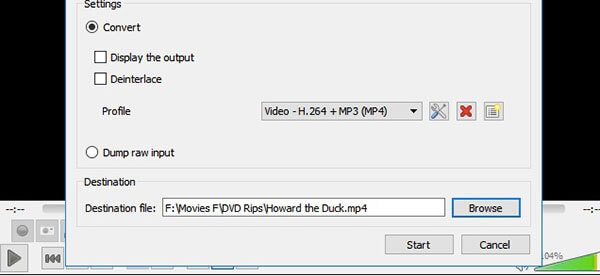
Ventajas
- Programa completamente gratuito y de código abierto.
- Funciones completas de reproducción multimedia, grabación de pantalla, extracción de discos, etc.
- Compatible con Windows, macOS y Linux
Contras
- Una pequeña pérdida de calidad con contenido de DVD copiado
- Operación complicada
- Funciones básicas de edición
Parte 4. Cómo copiar un DVD mediante Free DVD Ripper
Una herramienta de transferencia de DVD a computadora más eficiente es Blu-ray Master. Extractor de DVD gratuito. Al igual que HandBrake, principalmente copia el contenido del disco DVD a un archivo digital. Este software es compatible tanto con Windows como con macOS. La interfaz fácil de usar puede simplemente guiarlo sobre cómo iniciar la extracción de DVD con ella. Además, el archivo DVD convertido se puede personalizar para reproducirlo en varios dispositivos.
- Admite la extracción de DVD a más de 200 formatos de MP4, AVI, FLV, etc.
- Admite la personalización de dispositivos de reproducción de DVD para iPhone, iPad, iPod, dispositivos Android, etc.
- Admite múltiples funciones de edición como recortar, ajustar efectos, agregar marcas de agua, etc.
- Admite aceleración de hardware para mejorar la extracción de DVD a una velocidad súper rápida.
Descarga gratis
Para ventanas
Descarga segura
Descarga gratis
para MacOS
Descarga segura
Paso 1.Haga clic en el botón de arriba para descargar Blu-ray Master Free DVD Ripper. Ejecútelo en su escritorio.
Paso 2.Inserte su disco DVD en la unidad de la computadora. Haga clic en Cargar disco y el software comenzará a detectar su disco.
Paso 3.Haga clic en Perfil para seleccionar un formato de vídeo de salida. Luego, presione el botón Convertir en la parte inferior derecha para comenzar a copiar el DVD.
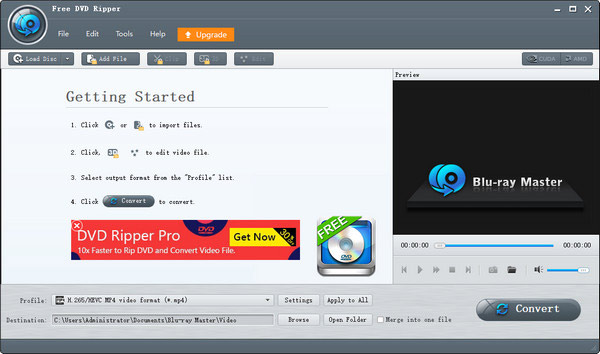
Ventajas
- Admite más de 200 formatos de video y audio de extracción de DVD
- Admite funciones de edición como recortar, agregar marcas de agua, ajustar efectos de video, etc.
- Admite la conversión de DVD a dispositivos móviles como iPhone, iPad, teléfonos Android, etc.
- Admite la extracción de discos DVD, archivos ISO y carpetas
Contras
- Las funciones avanzadas están en la versión actualizada.
Parte 5. Preguntas frecuentes sobre la grabación de DVD
-
¿Puedo usar QuickTime Player para grabar un DVD en Mac?
Sí. QuickTime Player es un grabador de pantalla gratuito para todos los usuarios de Mac. Tu puedes elegir Nueva grabación de pantalla desde el Archivo la lista desplegable. Seleccione el área de grabación de pantalla y la fuente de audio de entrada. Luego, haga clic en Grabar para grabar en pantalla un DVD en Mac usando QuickTime Player.
-
¿Puedes grabar desde un DVD a un televisor inteligente?
Sí. Puede utilizar cables de antena para conectar el puerto de entrada de la grabadora de DVD. Luego use un cable de antena para conectar desde el puerto de salida de la grabadora de DVD a un televisor. Conecte la grabadora de DVD al puerto HDMI del televisor para reproducir DVD. Después de configurar el televisor y la grabadora de DVD, puede grabar un DVD en un televisor con éxito.
-
¿Cómo capturar un videoclip desde un DVD en Mac?
Si desea grabar una parte del video en lugar de toda la película en DVD, puede usar las teclas de acceso rápido para grabar un video corto rápidamente. O puede utilizar un recortador de vídeo para extraer un clip de vídeo de su archivo de grabación de DVD.
Terminando
Todas estas son formas viables de grabar DVD. Puede digitalizar contenido de DVD sin perder calidad al grabar. ¿Qué método te gusta más? No dude en compartir con nosotros en los comentarios a continuación.
Más de Blu-ray Master
- El mejor software de edición de vídeo DVD para principiantes y profesionales
- DVD a Kindle Fire: tutorial para copiar películas de DVD a Kindle Fire
- Copie Blu-ray a formato digital, carpeta de Blu-ray y archivo de imagen ISO
- 6 soluciones GRATUITAS para convertir DVD a MOV en una computadora con Windows o Mac
Soluciones de DVD


